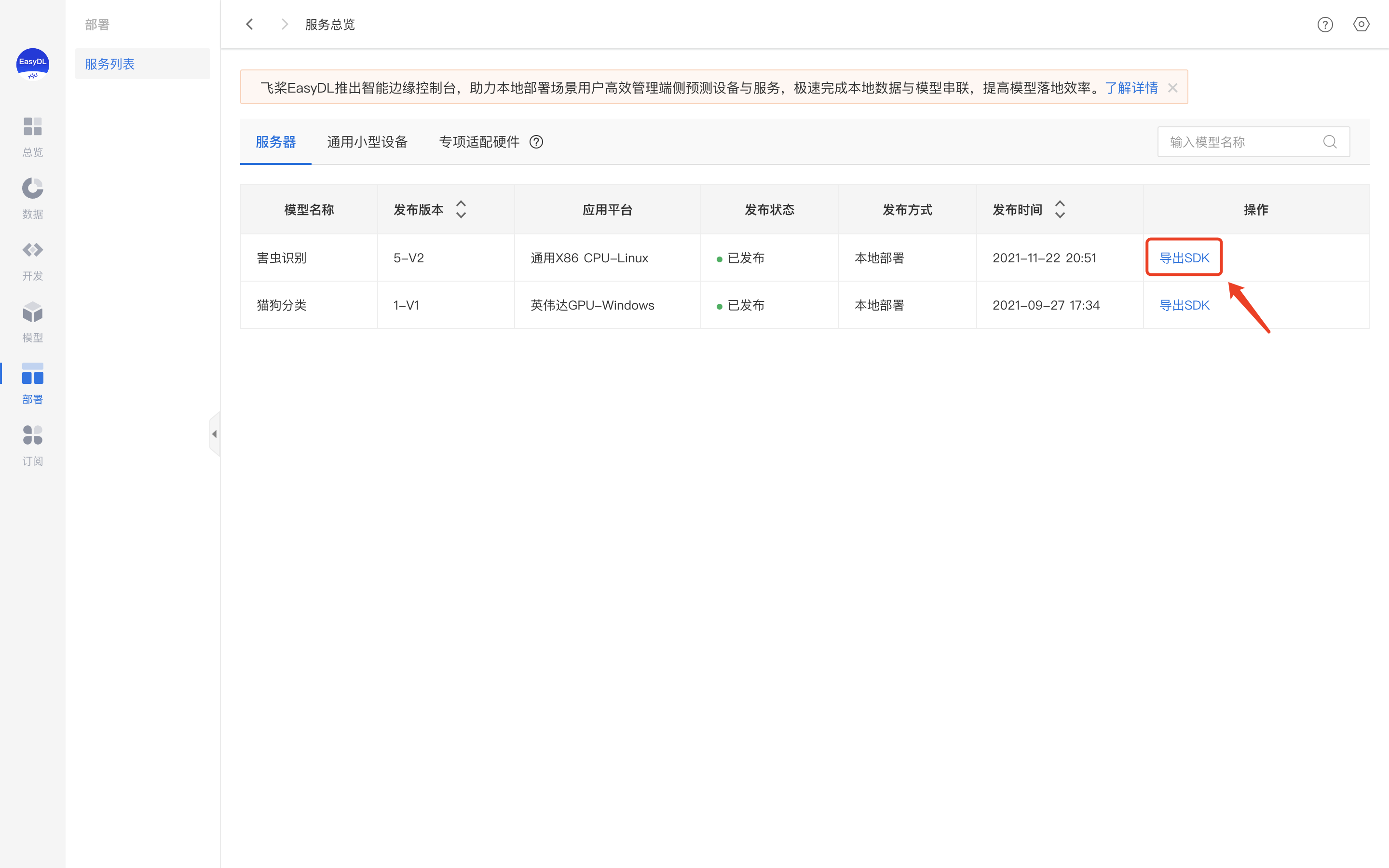用零代码开发实现图像分类
示例说明
图像分类模型主要用于识别一张图中是否是某类物体/状态/场景,适合图片中主体或状态单一的场景。本文以害虫识别模型在macOS客户端中的使用为示例演示图像分类模型训练全过程。
实现步骤
只需八步即可完成自定义AI模型的训练及发布的全过程。
Step1:提前准备训练数据
图像分类需要提供包含不同类别的图片并标注,完成后即可训练对应图像分类模型,自动识别图中是否包含某类物体/状态/场景,下面我们来看看这次训练所需的昆虫图片示例:
图片数量越多理论上训练效果越好,图像分类的图片数量建议每个类别不低于20张图片
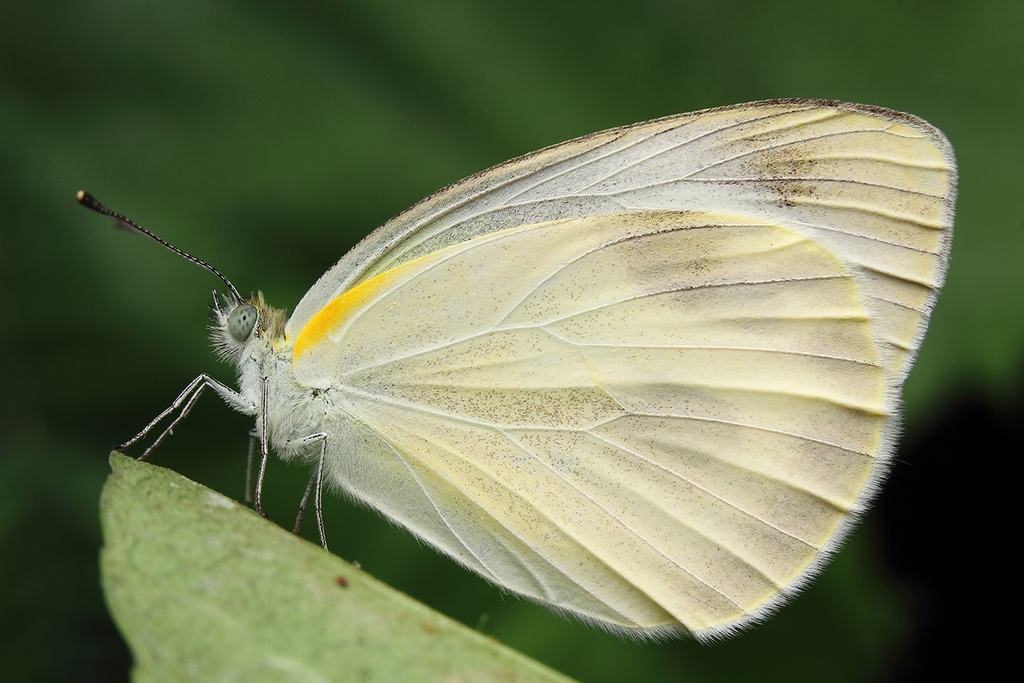
Step2:创建数据集
在数据总览界面点击【创建数据集】
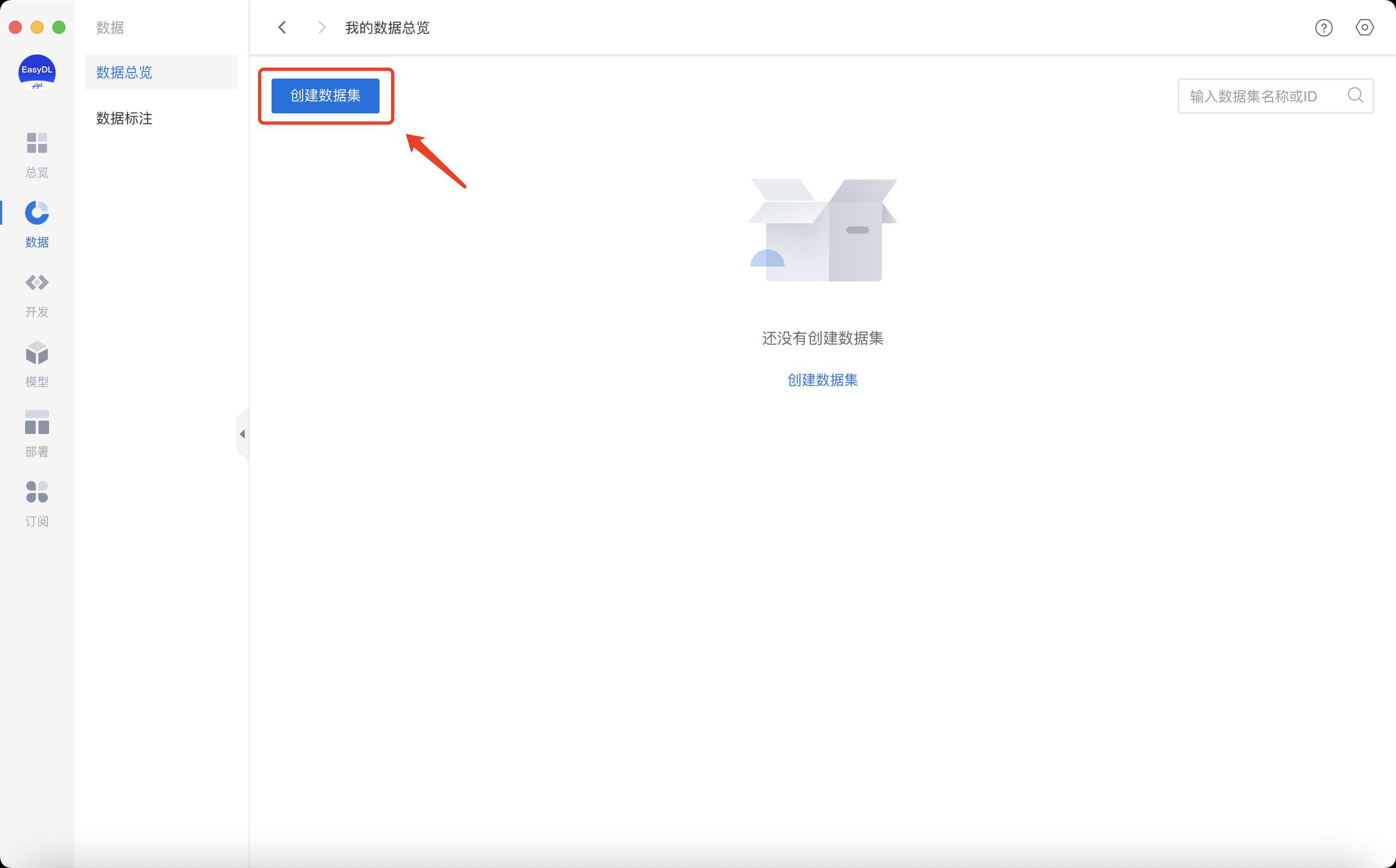
在数据集创建界面输入数据集名称、选择标注类型后点击【完成】
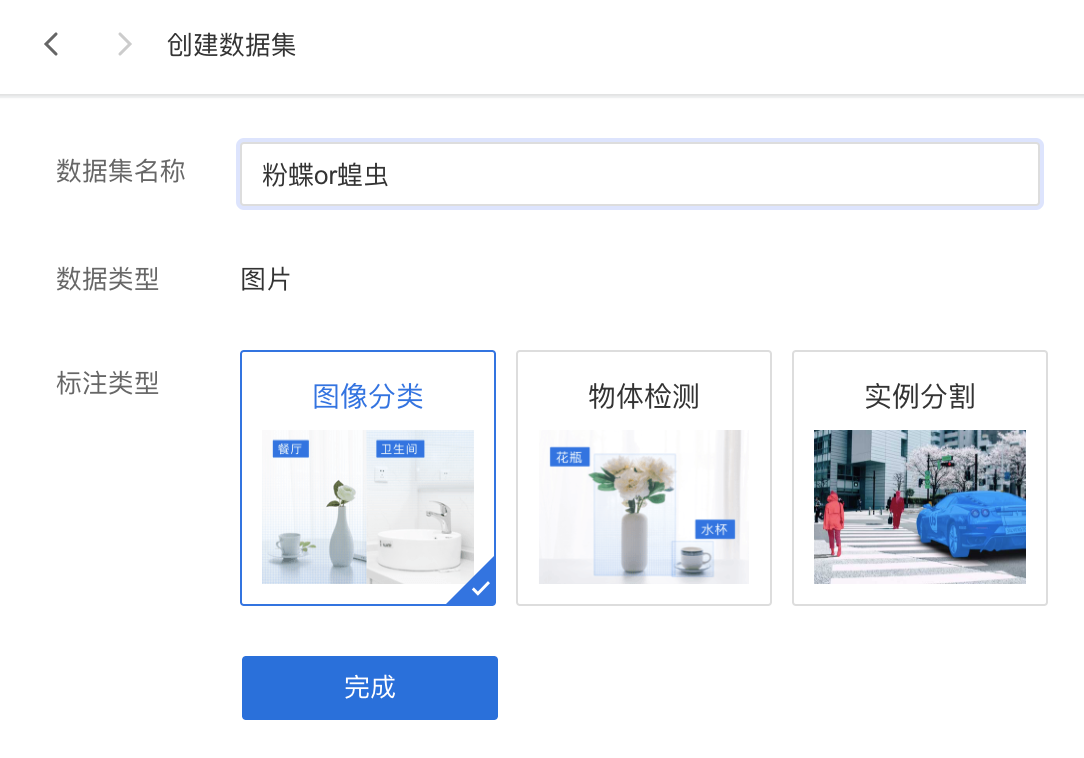
Step3:导入数据
数据集创建完成后可在【数据总览】查看已创建完成的数据集,点击【导入】跳转至数据导入界面

数据导入支持无标注信息、有标注信息两种数据标注状态的数据以及多种导入方式,以下为无标注信息图片的导入为示例,其余各类型导入方式可参考 导入图像数据选择数据标注状态与文件路劲
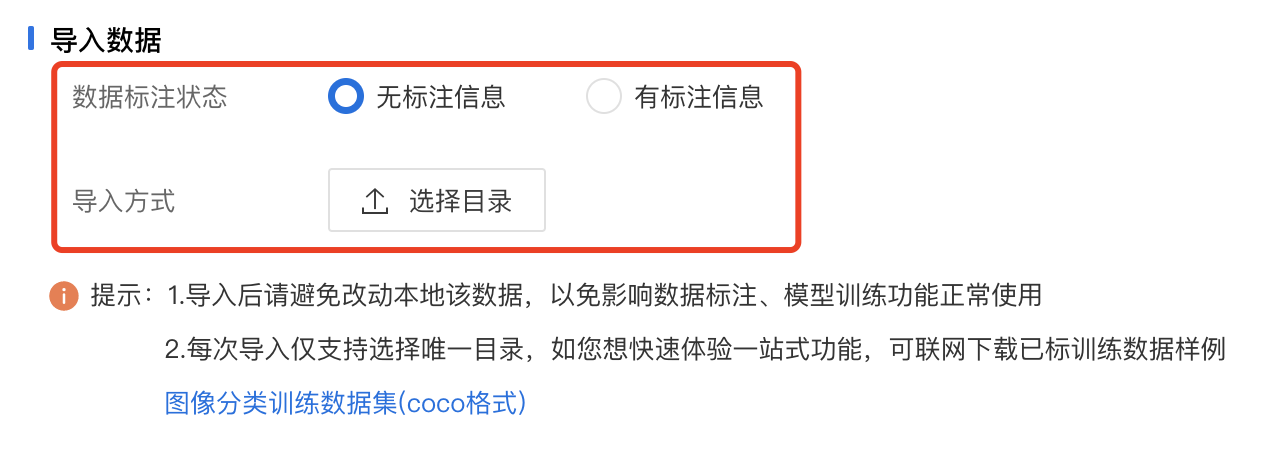
上传图片时,请注意格式要求!
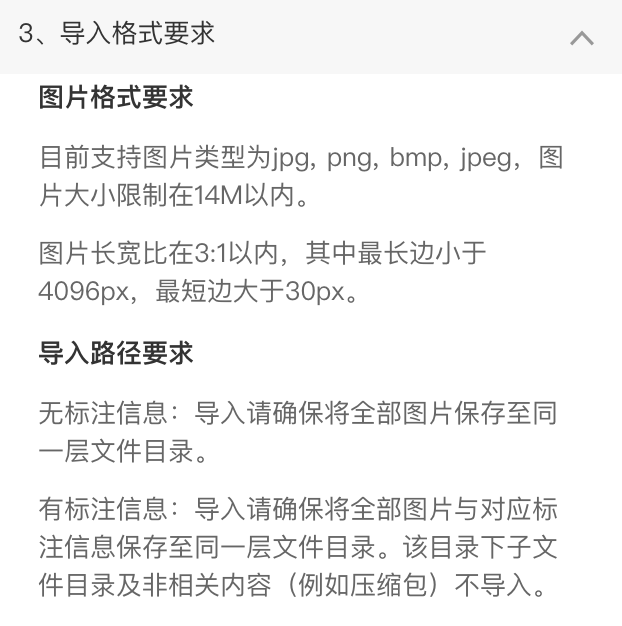
完成后,点击【确认并返回】跳转至数据总览页

Step4:标注数据
在数据总览页找到需要标注的数据集,点击【查看与标注】,跳转至标注页面
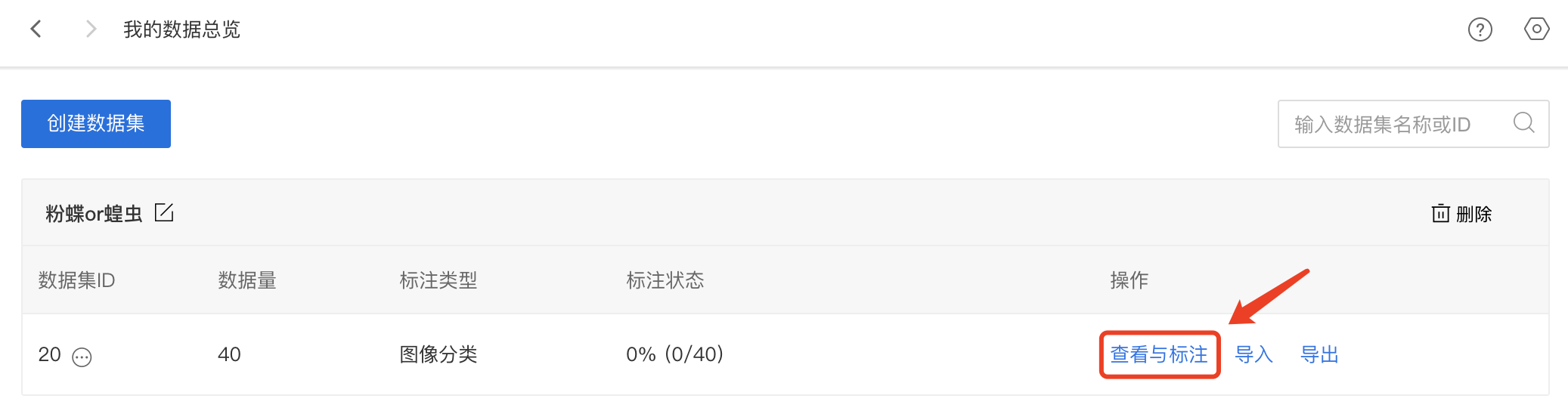
在左侧标签栏下,点击【添加标签】创建数据集标签
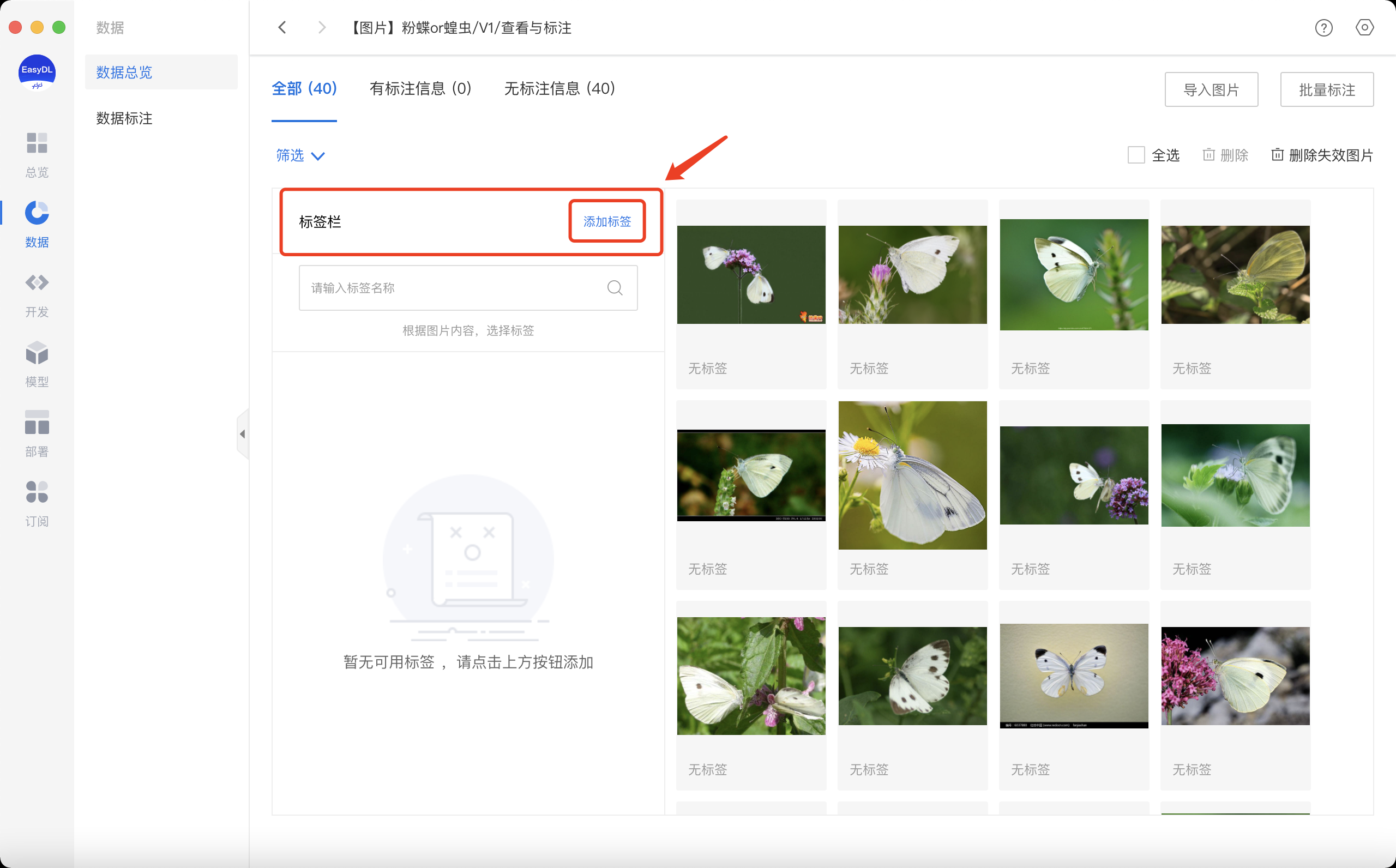
分别输入粉蝶、蝗虫并点击【确认】添加数据标签
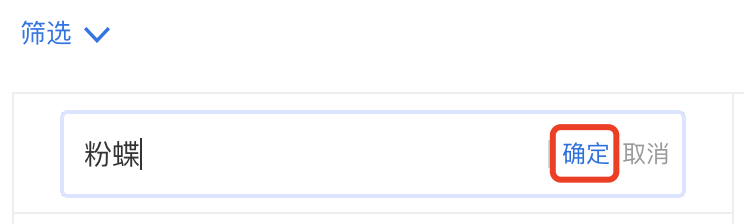
点击图片右下角红框内图标进入到数据标注界面
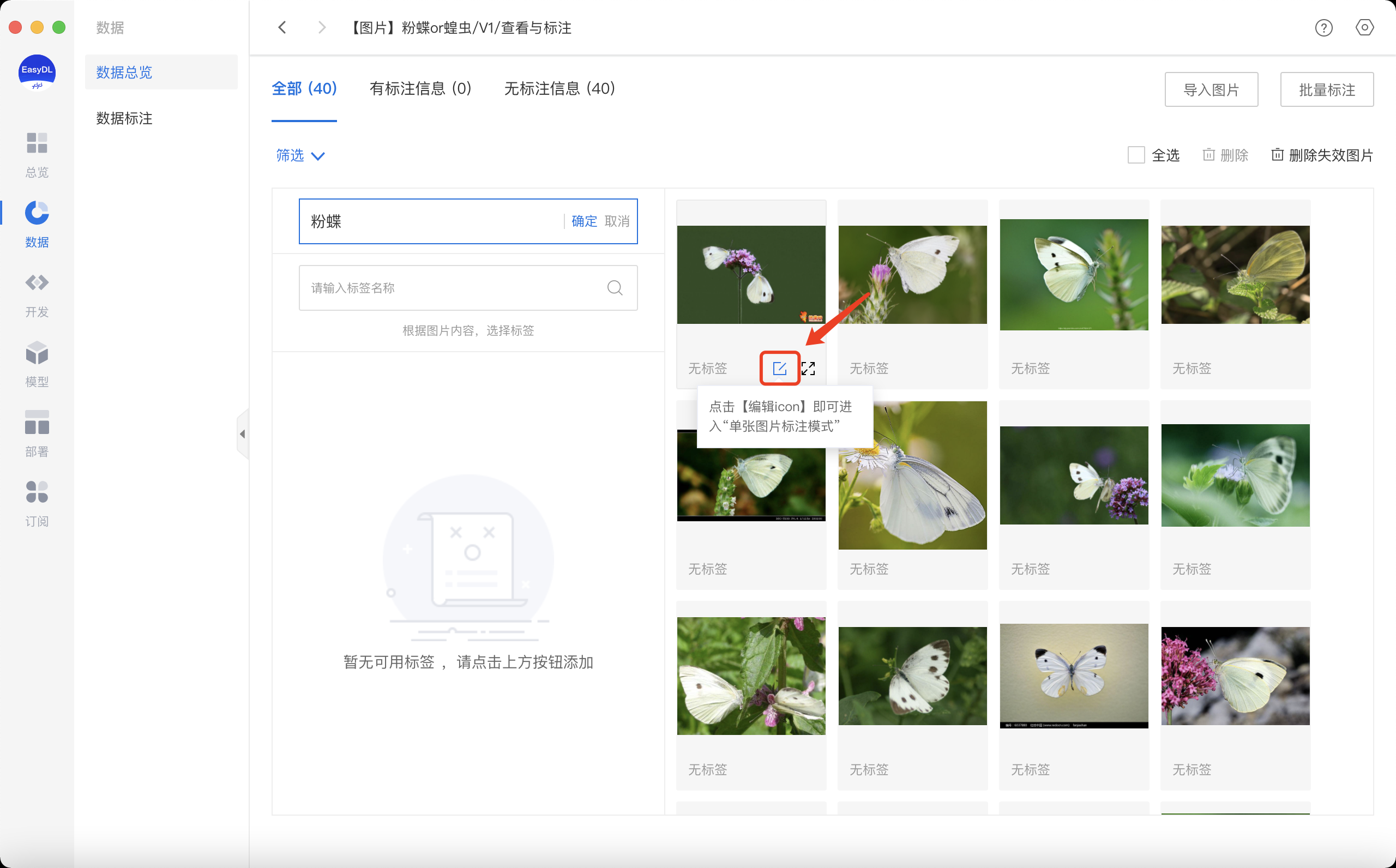
在当前图片下选择右侧标签栏内的某一类别,代表为图片打上相应的标签,点击【保存当前图片】或直接点击下一张图标,在保存标注结果后自动跳转至下一张。标注完所有图片后,该数据集便可用于后续训练任务
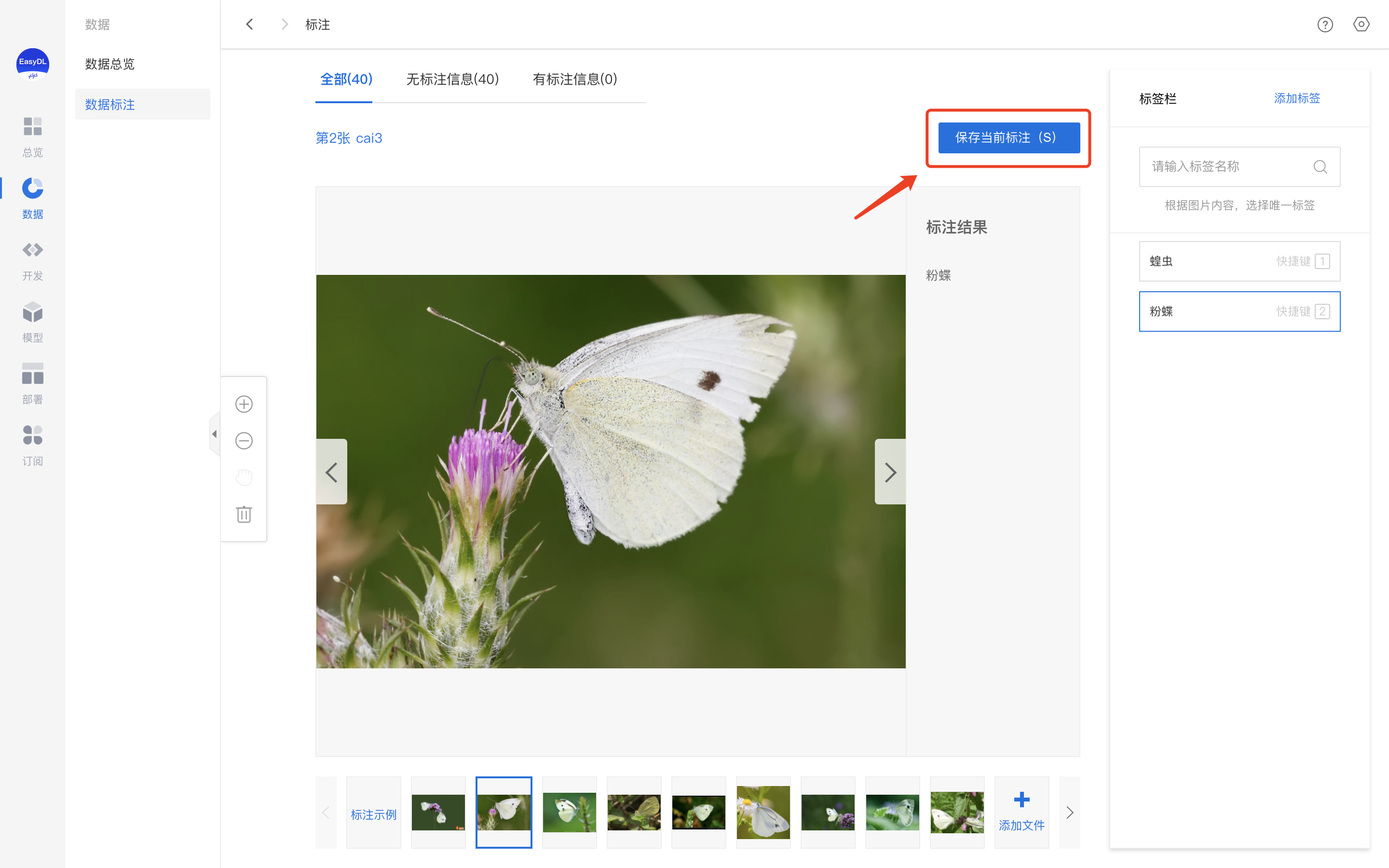
Step5:创建训练任务
在任务总览界面点击【创建任务】
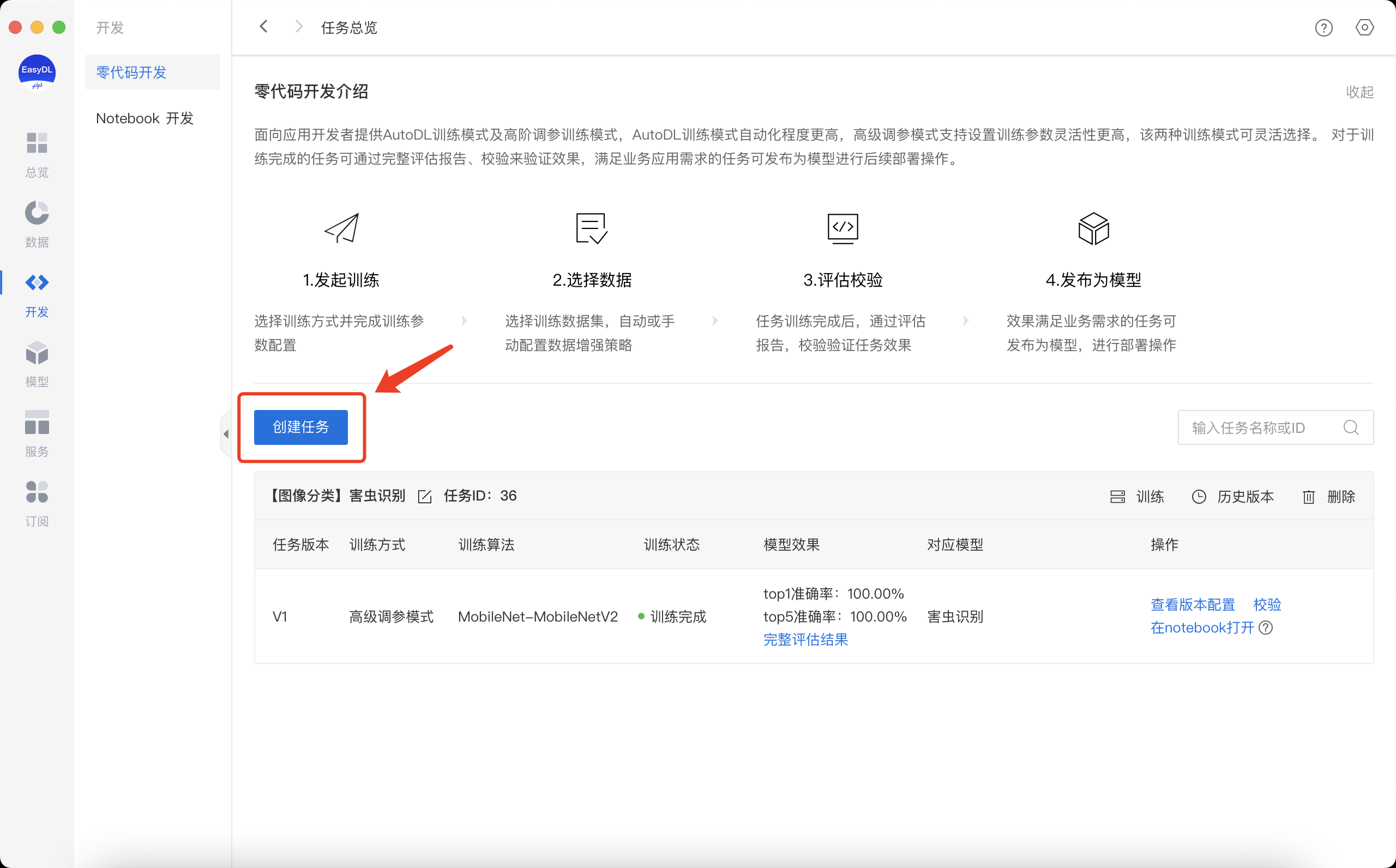
在训练任务创建界面输入任务名称、选择任务类型后点击【创建任务】
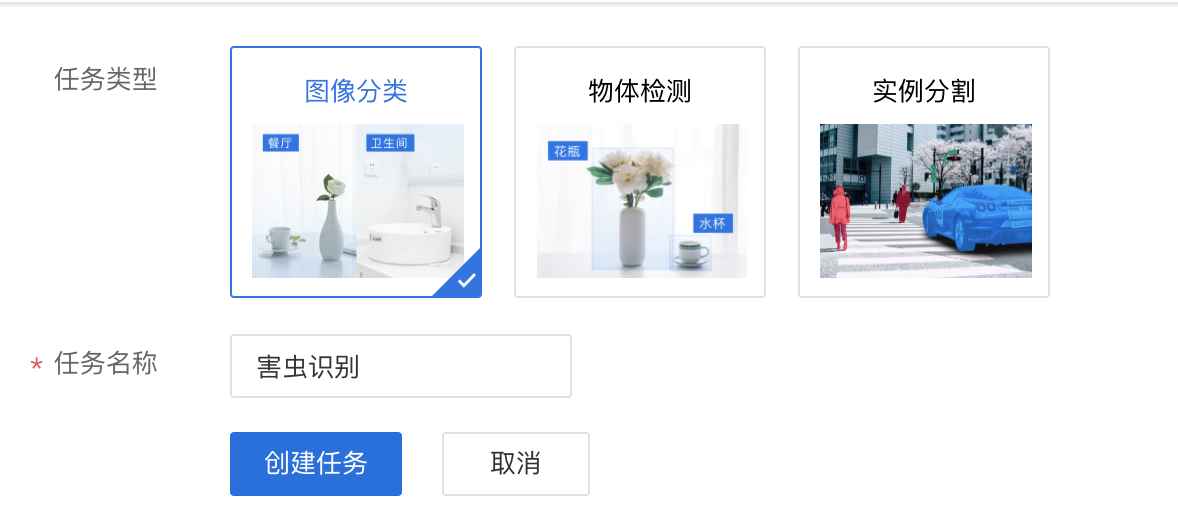
任务创建完成后,点击【训练】,进入训练配置阶段

根据需求选择各项训练配置后,添加训练数据集,点击【开始训练】
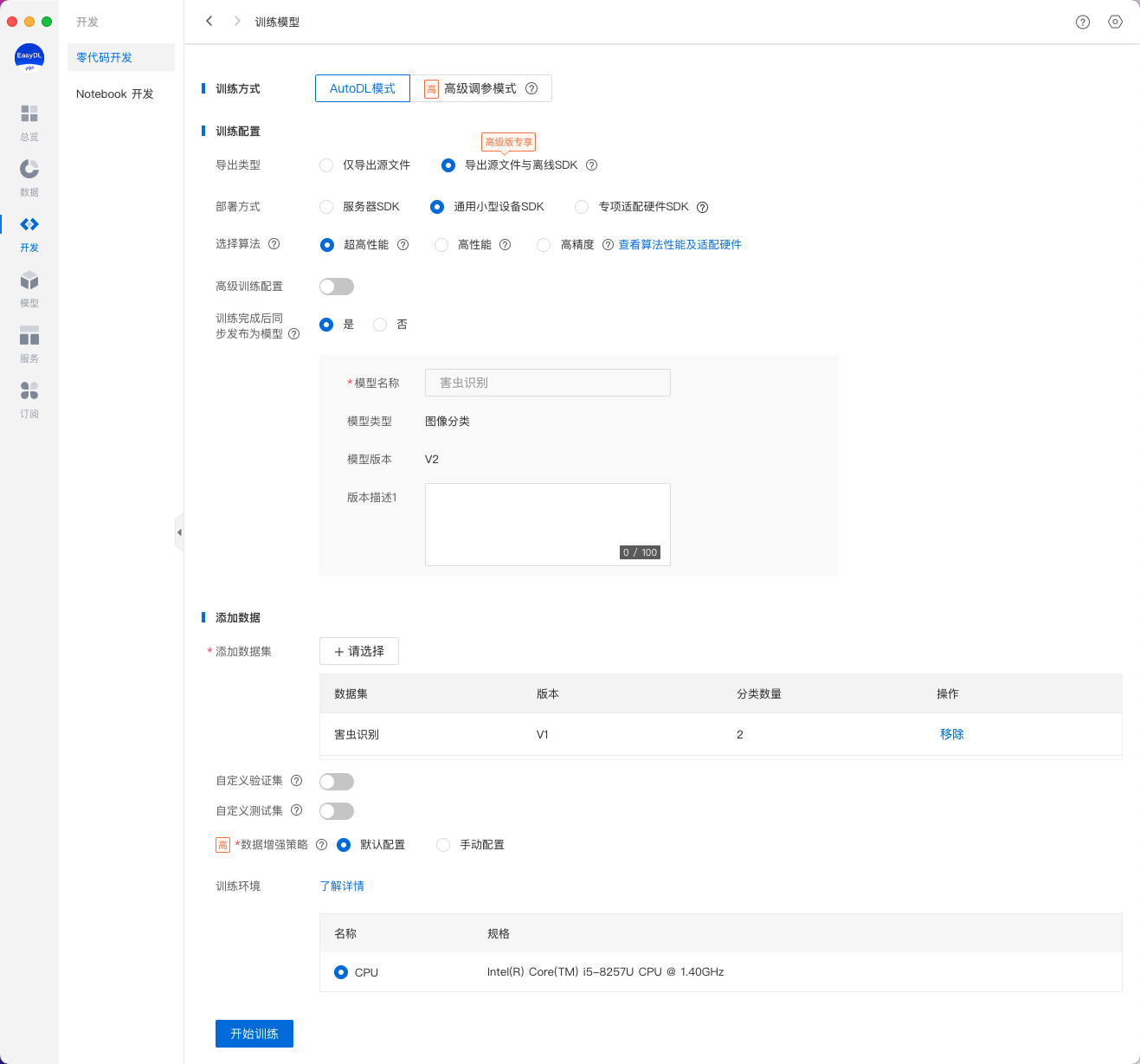
在任务总览页任务列表下,可以看到处于训练状态的训练任务,将鼠标放置感叹号图标处,即可查看训练进度
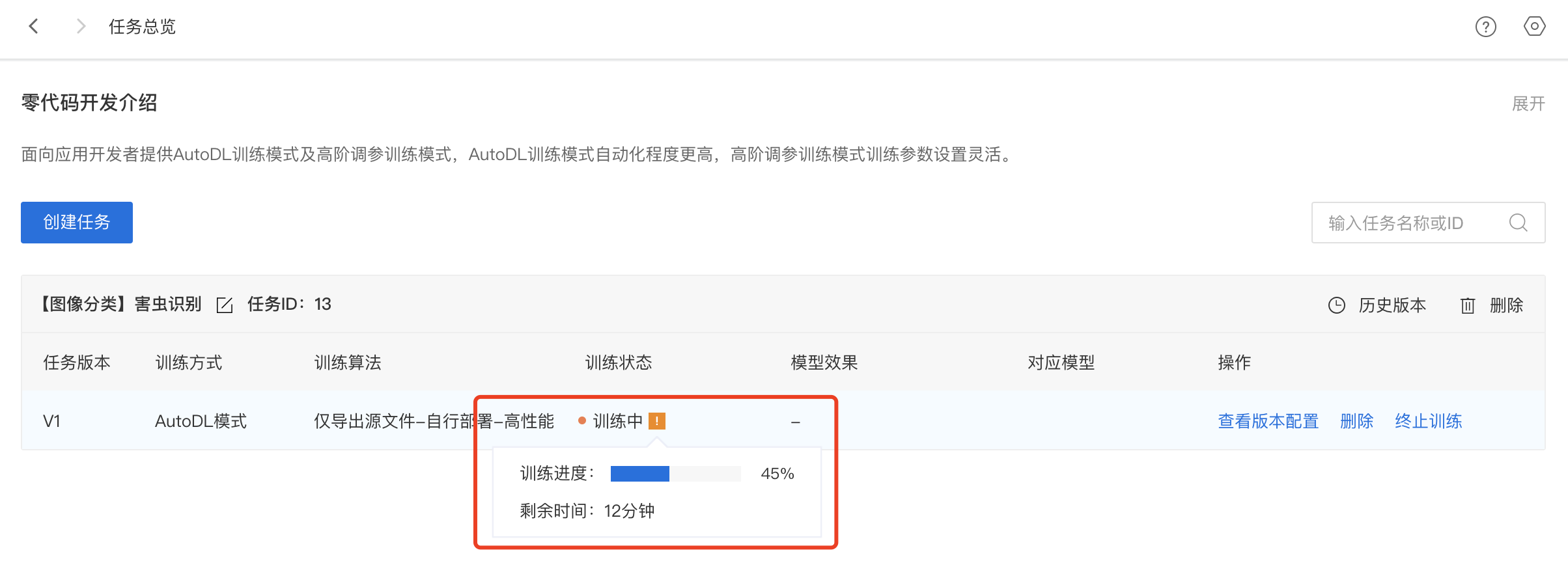
Step6:模型校验
训练完成后,可在任务列表下,点击【校验】
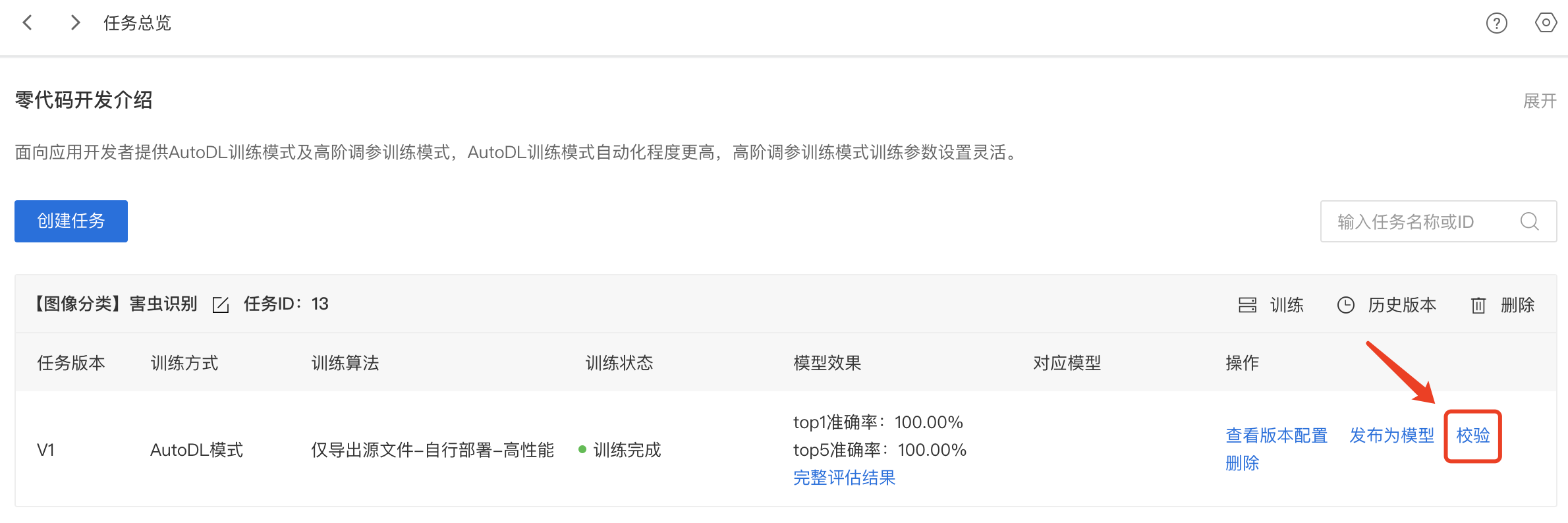
点击【添加图片】,进行模型校验
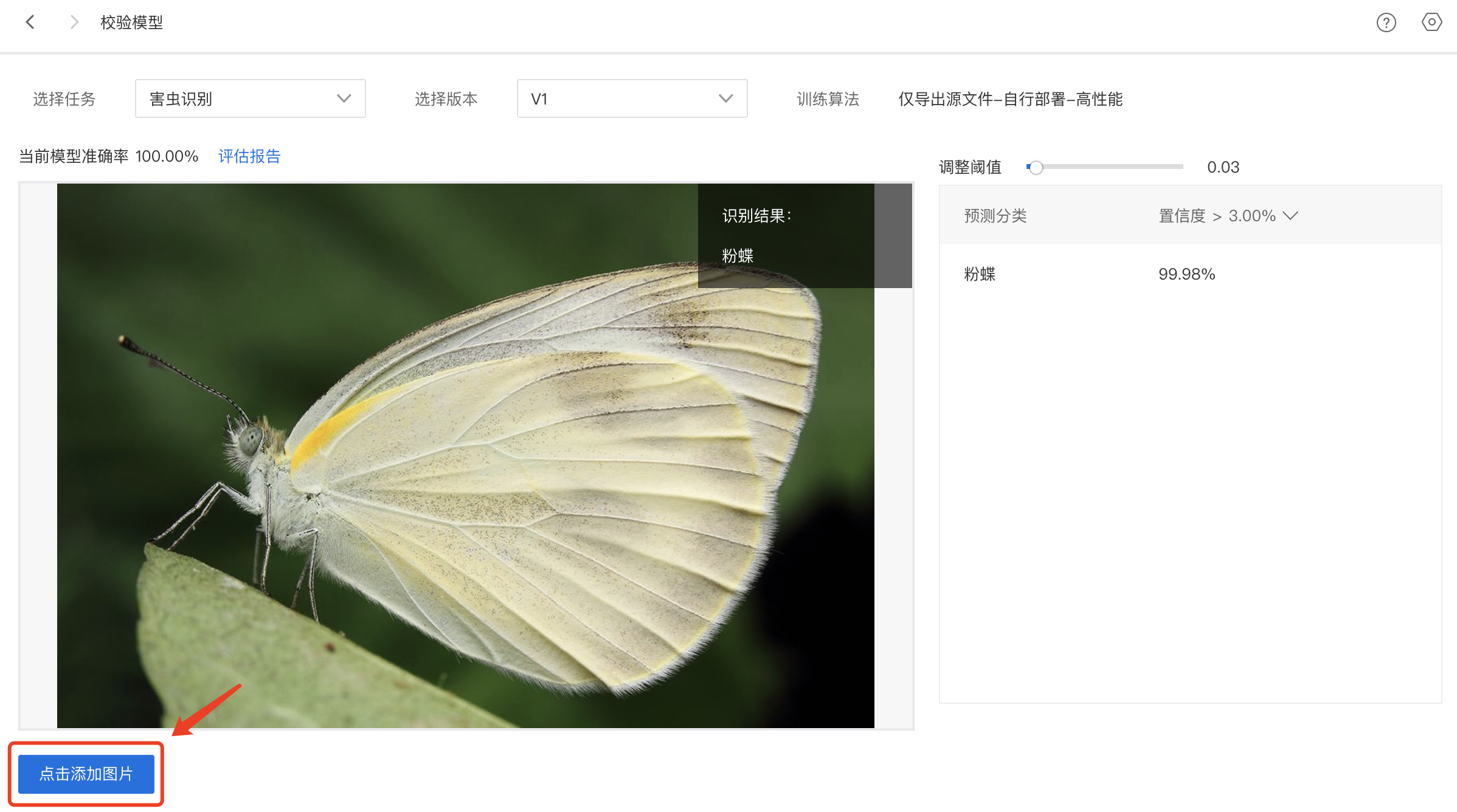
Step7:发布为模型
确认模型效果满意后,可在任务列表下,点击【发布为模型】
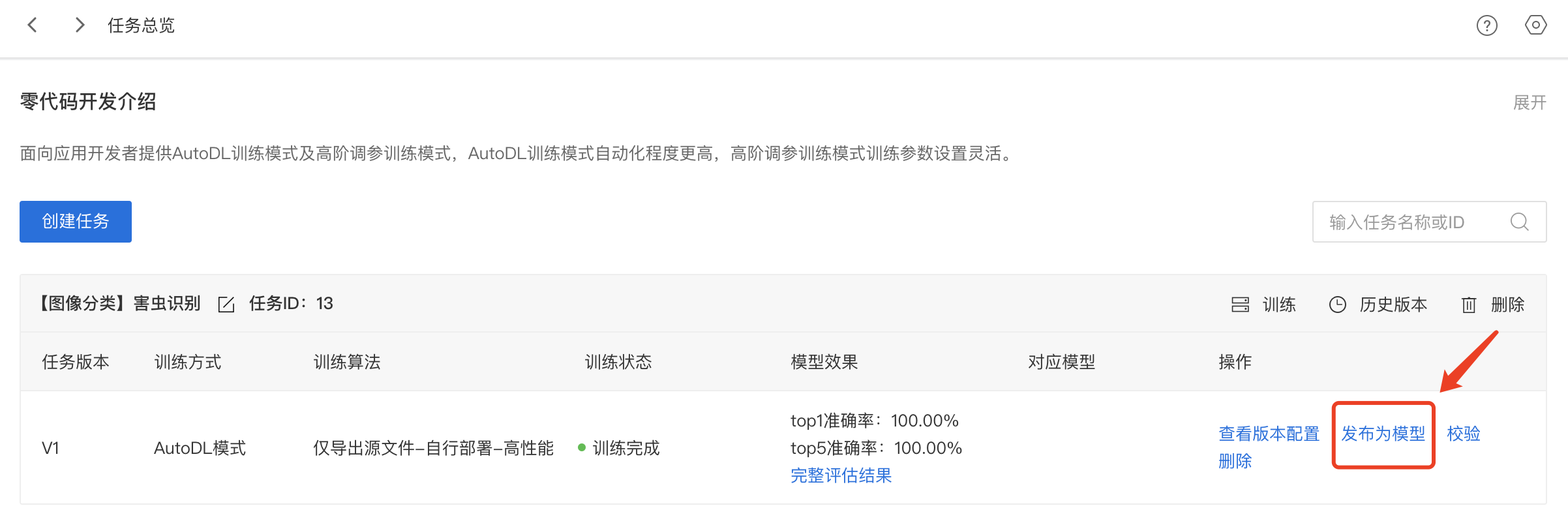
输入模型名称、版本描述后点击【确认】正式发布未模型
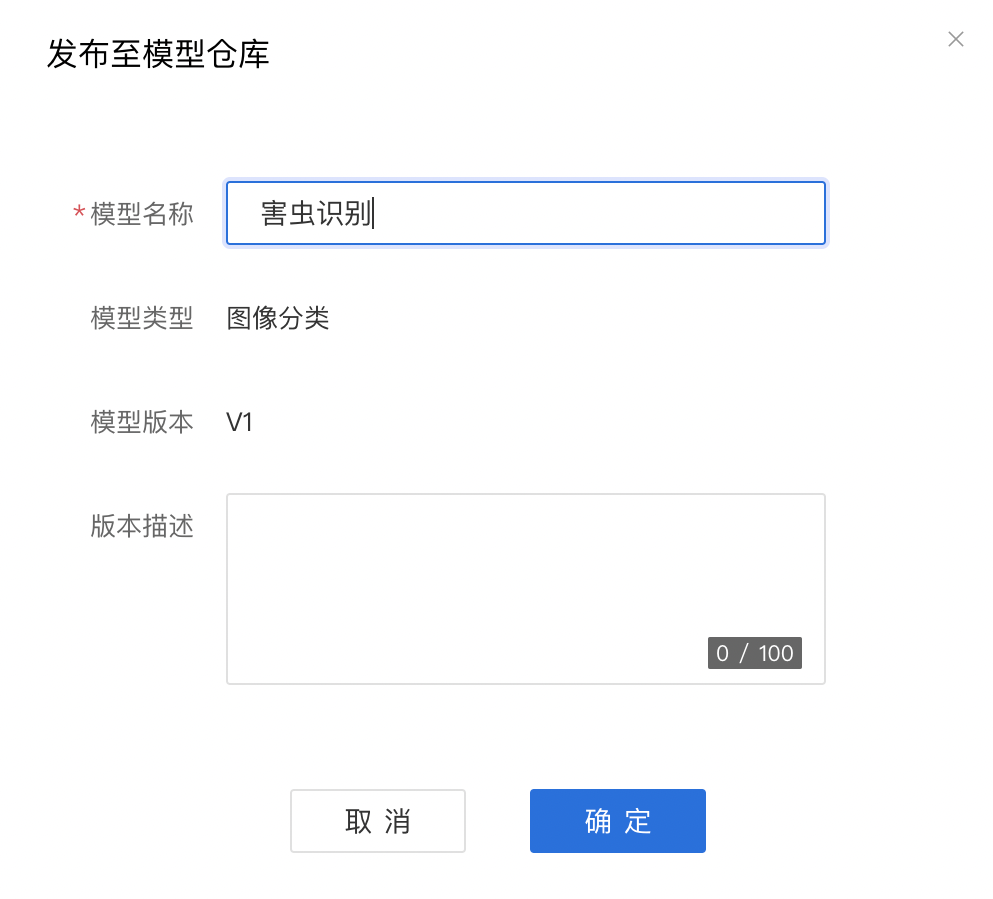
Step8:导出模型文件或部署SDK
根据您在训练时选择的部署方式,可在模型总览版本列表中,点击【导出模型文件】或【部署】
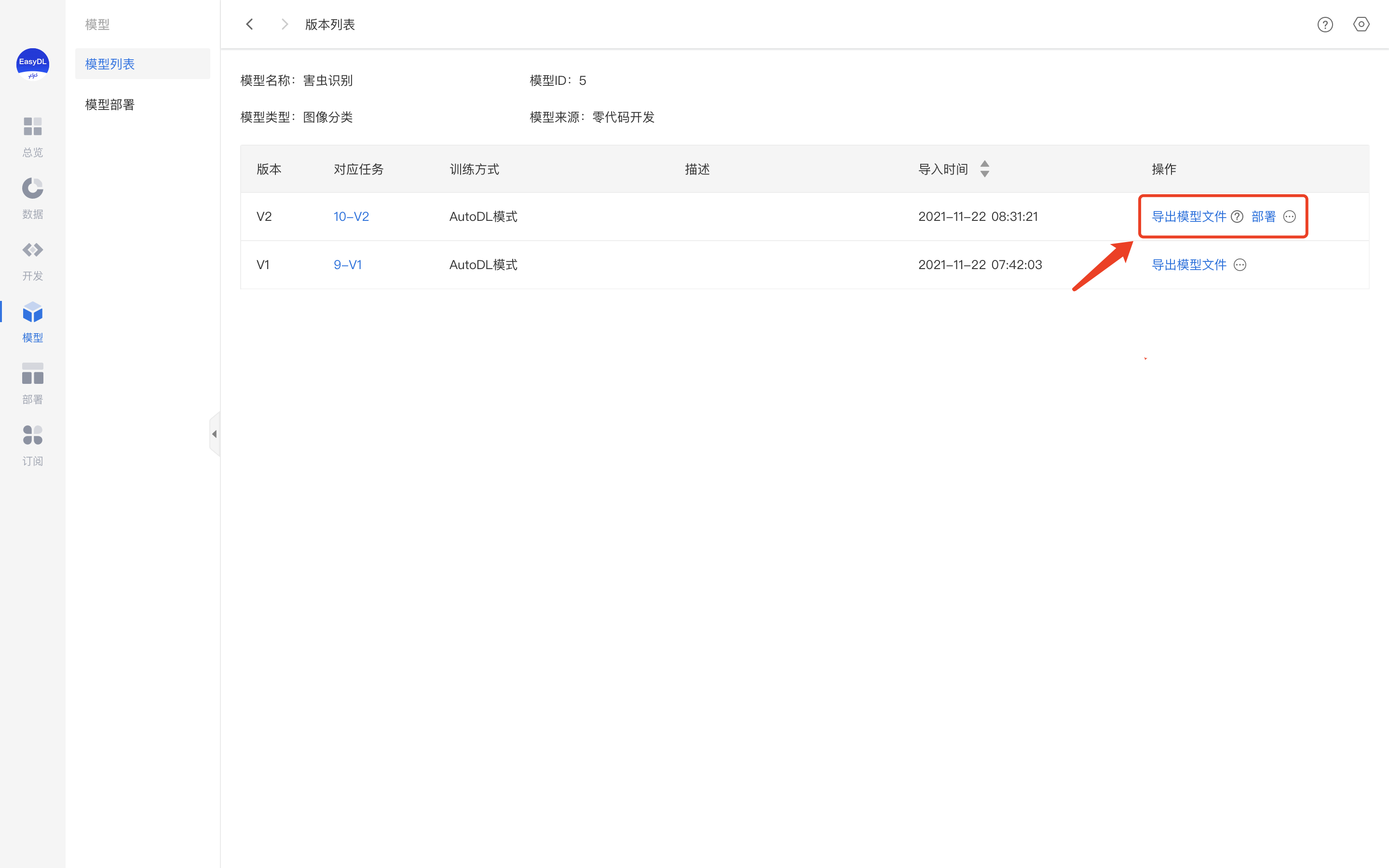
点击部署进入服务发布界面,选择模型部署设备的芯片型号,点击【发布】,跳转至服务列表页
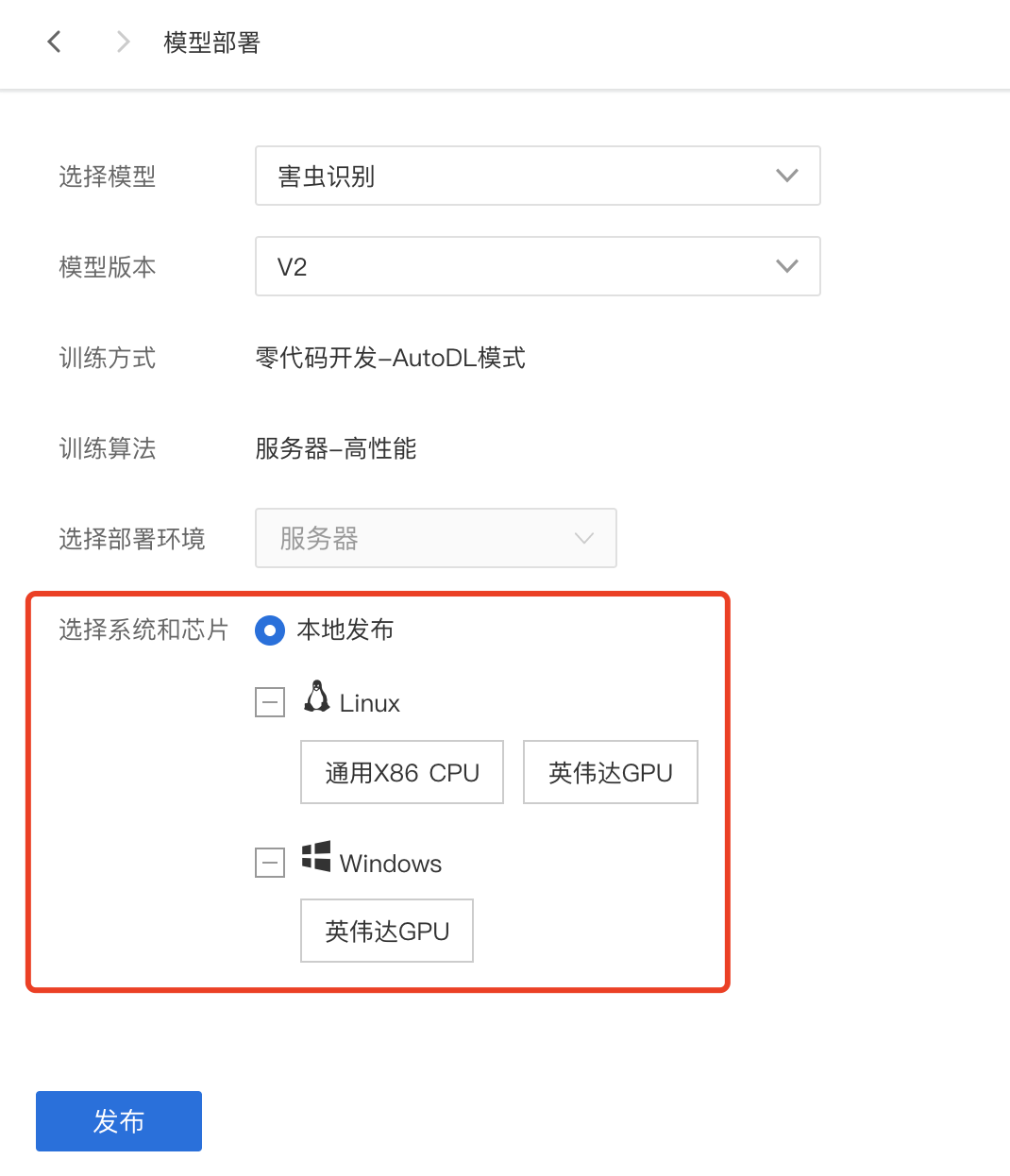
在服务列表中选择需要导出的模型SDK,点击【导出SDK】,选择存储位置后即可完成模型SDK的导出